Microsoft Edgeはパスワードを自動保存し、Picture-in-Pictureボタンを無効にすることができます
Microsoftは、パスワードの保存とビデオの再生に関連して、EdgeCanaryにいくつかの変更を加えました。 ブラウザには、追加のプロンプトに煩わされることなく、入力したパスワードを自動的に保存するオプションが含まれるようになりました。 埋め込みビデオにピクチャーインピクチャーモードを使用したことがない場合は、ボタンを非表示にするオプションをお勧めします。 ボタンについて言えば、ツールバーの進むボタンを非表示にすることもできます。
広告
すでにお察しのとおり、これらの改善はすべて、制御されたロールアウトの一部です。 これは、最新のCanaryリリースがインストールされているにもかかわらず、現在、少数の選択されたユーザーグループのみがそれらにアクセスできることを意味します。 変更点の詳細は次のとおりです。
パスワードの自動保存
エッジは下の新しいオプションをスポーツします 設定>プロファイル>パスワード. 単に「パスワードを自動的に保存する"、それはあなたが推測できることを正確に行います。
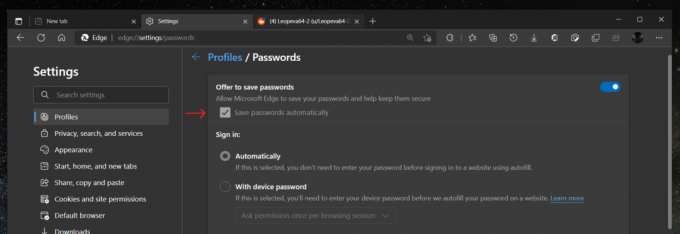
Webサイトでパスワードを入力するたびに、パスワードが保存されます。 アクションの入力を求めるプロンプトは表示されませんが、パスワードが保存されたという通知が表示されます。

通知には、 編集 ブラウザがクレデンシャルを誤って認識した場合にクレデンシャルを変更または削除するためのボタン。

ピクチャーインピクチャーボタンを無効にする
ブラウザのもう1つの変更点は、Picture-in-Pictureボタンを無効にする機能です。 ビデオの上端に表示されます。 初心者がこの機能について学ぶのは良いことですが、一部の人はそれが面倒だと感じるかもしれません。 PiPビューが気に入らない場合、または使用したことがない場合は、そのボタンを非表示にすることをお勧めします。

現在、MicrosoftEdgeにはそのためのオプションが含まれています。 あなたはそれを見つけるでしょう 設定>Cookieとサイトのアクセス許可. 新しいオプションは「ピクチャーインピクチャーコントロール".

それをクリックすると、PiPオーバーレイコントロールを表示または非表示にすることができるトグルオプションが1つだけある新しいページが開きます。
上のスクリーンショットに「進む」ボタンがないことに気付くかもしれません。 これは、ブラウザのUIのもう1つの変更です。
エッジツールバーから「進む」ボタンを削除します
最後に、Edgeでは、ナビゲーション履歴に表示されるツールバーボタンを削除できるようになりました。 「戻る」ボタンを使用するとアクティブになり、前のページから最後にアクセスしたページに戻ることができます。
実際、このボタンは便利で不可欠だと思うので、なぜツールバーから削除するのかはわかりません。 とにかく、カスタマイズは良いことなので、ほとんどのユーザーはこの変更を歓迎するかもしれません。
あなたは削除することができます 前方 エッジツールバーの他のボタンと同様のボタン。 コンテキストメニューから。
Microsoftは、これらの機能をまだ正式に発表していません。 現在のところ、リリース日は不明です。
おかげで @ Leopeva64 彼の発見を共有してくれて!

